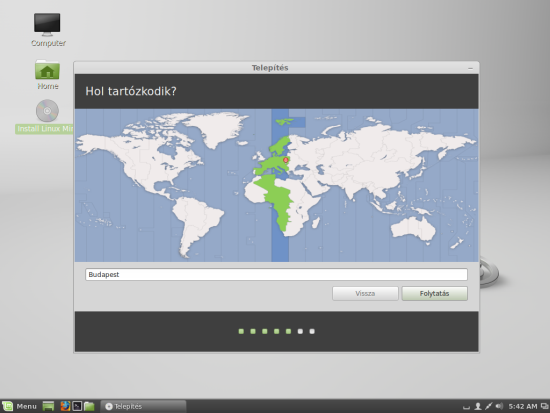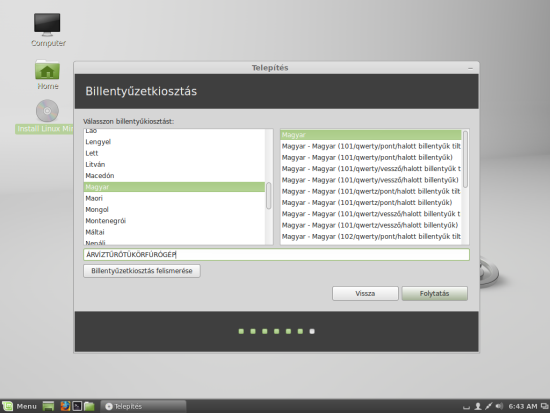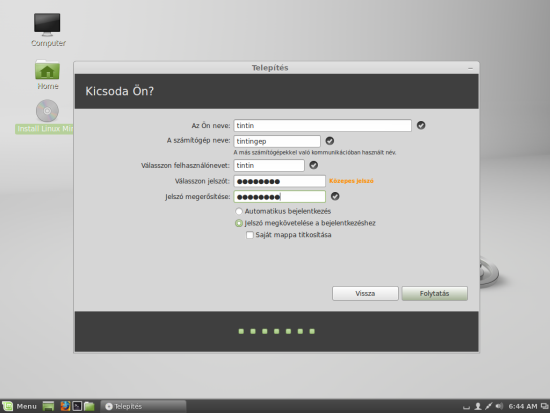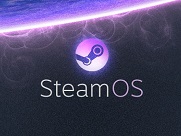Hirdetés
Beállítások
Ezt következően adjuk meg, hogy hol tartózkodunk. Általában elegendő a főváros megadása a helyes időzóna beállításokhoz. De ha nem szimpatizálunk a fővárosi léttel, egy pár másik nagyobb hazai város is szerepel a listában. Választás tehát lehet „Budapest”, majd kattintsunk a „Folytatás” gombra.
Az újonnan megjelenő ablakban az általunk kedvelt, alapértelmezett „Billentyűzetkiosztás”-ról nyilatkozhatunk. Itt általában megfelel a „Magyar” billentyűzetkiosztások közül a „Magyar” beállítás, de különösképpen a régi billentyűzetek világában esetleg szükség lehet más, kicsit különböző „Magyar – Magyar” billentyűzet beállításra. A beállítást az alsó szövegmezőben egyből ki is próbálhatjuk, javaslom az ÁRVÍZTŰRŐTÜKÖRFÚRÓGÉP szót vagy a „Egy hűtlen vejét fülön csípő, dühös mexikói úr Wesselényinél mázol Quitóban.” panagrammát a teszteléshez. A „Billentyűzetkiosztás felismerése” gombra kattintva a rendszer megpróbálja kitalálni a legjobb megoldást. A Billentyűzetkiosztás beállítása után kattintsunk a „Folytatás” gombra.
A most következő „Kicsoda Ön?” kérdés, nem egy önismereti játékra utal, hanem itt hozhatjuk létre az új rendszerünk új, rendszergazdai (ezen a rendszeren rootnak nevezett) jogkörrel rendelkező felhasználóját. Megadhatjuk a teljes nevet („Az Ön neve”) és „A számítógép neve” résznél a hálózati nevét a gépnek. Otthon ez utóbbi szinte bármi lehet, de általánosságban csak ékezettől mentes karaktereket, számokat és kötőjelet használjunk. Adjuk meg a felhasználónevünket („Válasszon felhasználónevet”) és a jelszót („Válasszon jelszó”), majd ez utóbbi adjuk meg ismét („Jelszó megerősítése”).
Alapértelmezetten a Linux Mintbe ezzel a névvel és jelszóval tudunk belépni, de a későbbiekben hozhatunk majd létre további felhasználókat. A „Jelszó megkövetelése a bejelentkezéshez”: a rendszer ezt mindig el is fogja kérni a belépéshez, míg az „Automatikus bejelentkezés” használatával indítás után egyből megjelenik az asztal, mert a gép a fent megadott felhasználói adatokkal lép be. Ez utóbbi is megadható később, így most válasszuk az első lehetőséget. A „Saját mappa titkosítása” ott ajánlható, ahol fontos adatokat tartunk a gépen, és nem akarjuk, hogy más elolvashassa, vagy ha fennáll a géplopás veszélye – mint például egy hordozható számítógép, laptop esetében. A megfelelő beállítások elvégzése után kattintsunk a „Folytatás” gombra.
A cikk még nem ért véget, kérlek, lapozz!